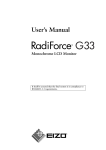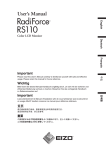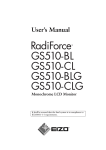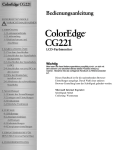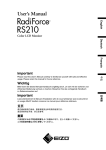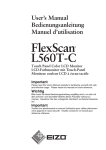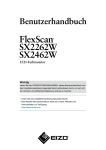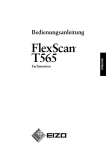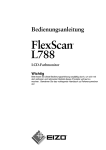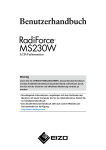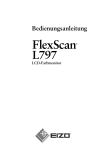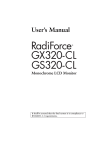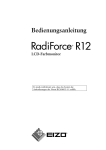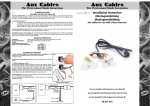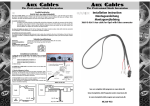Download Handbuch
Transcript
Bedienungsanleitung LCD-Monochrommonitor Es muβ ewährleistet sein, dass das System die Anforderungen der Norm IEC60601-1-1 erfüllt. Deutsch SICHERHEITSSYMBOLE In diesem Handbuch werden die unten dargestellten Sicherheitssymbole verwendet. Sie geben Hinweise auf äußerst wichtige Informationen. Bitte lesen Sie sie sorgfältig durch. WARNUNG Wenn Sie die unter WARNUNG angegebenen Anweisungen nicht befolgen, kann es zu schweren Verletzungen oder sogar lebensbedrohenden Situationen kommen. VORSICHT Wenn Sie die unter VORSICHT angegebenen Informationen nicht berücksichtigen, kann es zu mittelschweren Verletzungen und/oder zu Schäden oder Veränderungen des Produkts kommen. Bezeichnet eine verbotene Aktion. Weist aus Sicherheitsgründen auf die Erdung hin. • Spannungsführende Geräte können elektromagnetische Wellen ausstrahlen, die gegebenenfalls den Monitorbetrieb beeinflussen bzw. einschränken oder Fehlfunktionen verursachen. Bei Installation derartiger Geräte ist daher unbedingt darauf zu achten, dass derartige Effekte vermieden werden. • Der hier beschriebene Monitor ist für den Einsatz in medizinischen Einrichtungen ausgelegt. • Produktspezifikationen können regional variieren. Prüfen Sie die Spezifikationen im Handbuch in der Sprache des Erwerbslandes. Copyright© 2006 EIZO NANAO CORPORATION Alle Rechte vorbehalten. Kein Teil dieses Handbuchs darf ohne die vorherige schriftliche Zustimmung von EIZO NANAO CORPORATION in irgendeiner Form oder mit irgendwelchen Mitteln – elektronisch, mechanisch oder auf andere Weise - reproduziert, in einem Suchsystem gespeichert oder übertragen werden. EIZO NANAO CORPORATION ist in keiner Weise verpflichtet, zur Verfügung gestelltes Material oder Informationen vertraulich zu behandeln, es sei denn, es wurden mit EIZO NANAO CORPORATION beim Empfang der Informationen entsprechende Abmachungen getroffen. Obwohl größte Sorgfalt aufgewendet wurde, um zu gewährleisten, dass die Informationen in diesem Handbuch dem neuesten Stand entsprechen, ist zu beachten, dass die Spezifikationen der Monitore von EIZO ohne vorherige Ankündigung geändert werden können. Apple und Macintosh sind eingetragene Warenzeichen von Apple Computer, Inc. VGA ist ein eingetragenes Warenzeichen der International Business Machines Corporation. DPMS ist ein Warenzeichen und VESA ist ein eingetragenes Warenzeichen von Video Electronics Standards Association. Windows ist ein eingetragenes Warenzeichen der Microsoft Corporation. PowerManager, RadiCS und RadiNET sind Warenzeichen der EIZO NANAO CORPORATION. ScreenManager, RadiForce und EIZO sind eingetragene Warenzeichen der EIZO NANAO CORPORATION ohne vorherige Ankündigung geändert werden können. 2 Deutsch INHALTSVERZEICHNIS VORSICHTSMASSNAHMEN ............................................................. 4 1. EINFÜHRUNG......................................................................................... 9 1-1. Leistungsmerkmale ...................................................................................... 9 1-2. Lieferumfang ............................................................................................... 9 1-3. Bedienelemente und Anschlüsse ................................................................. 10 2. KABELANSCHLÜSSE.......................................................................... 12 2-1. Vor dem Anschließen................................................................................. 12 2-2. Kabelanschlüsse......................................................................................... 12 3. MENÜS UND FUNKTIONEN ................................................................ 15 3-1. ScreenManager .......................................................................................... 15 3-2. Funktion CAL Switch ................................................................................ 17 3-3. Andere nützliche Funktionen ..................................................................... 18 4. JUSTAGE UND EINSTELLUNGEN ...................................................... 21 4-1. Helligkeitsjustage ...................................................................................... 21 4-2. Bildjustage ................................................................................................. 21 4-3. Energiespareinstellungen............................................................................ 22 5. EINSATZBEREICHE FÜR DEN USB (Universal Serial Bus) ............... 23 6. ANBRINGEN EINES SCHWENKARMS ............................................... 25 7. FEHLERBESEITIGUNG........................................................................ 27 8. REINIGUNG .......................................................................................... 30 9. SPEZIFIKATIONEN............................................................................... 31 10. GLOSSAR ........................................................................................... 34 INHALTSVERZEICHNIS 3 Deutsch VORSICHTSMASSNAHMEN WICHTIG ! • Dieses Produkt wurde speziell an die Einsatzbedingungen in der Region, in die es ursprünglich geliefert wurde, angepasst. Wird es außerhalb dieser Region, in die es ursprünglich geliefert wurde, eingesetzt, verhält es sich eventuell nicht so, wie es in den Spezifikationen beschrieben ist. • Lesen Sie diesen Abschnitt und die Hinweise auf dem Gerät bitte sorgfältig durch, um Personensicherheit und richtige Pflege zu gewährleisten (siehe Abbildung unten). [Anbringung der Hinweise] [Symbole am Gerät] Symbol 4 Lage Bedeutung Setenansicht Haupt-Netzschalter Drücken, um das Netzteil des Monitors auszuschalten. Setenansicht Haupt-Netzschalter Drücken, um das Netzteil des Monitors einzuschalten. Vorderseite Bedienfeld Netzschalter Drücken, um den Monitor ein- und auszuschalten. Rückseite Typenschild Wechselstrom Rückseite Warnung vor Gefahr durch Elektrizität Rückseite Vorsicht Siehe in diesem Handbuch unter SICHERHEITSSYMBOLE . VORSICHTSMASSNAHMEN Deutsch WARNUNG Wenn das Gerät Rauch entwickelt, verbrannt riecht oder ungewohnte Geräusche produziert, ziehen Sie sofort alle Netzkabel ab und bitten Sie Ihren Händler um Rat. Der Versuch, mit einem fehlerhaften Gerät zu arbeiten, ist gefährlich. Öffnen Sie nicht das Gehäuse und verändern Sie das Gerät nicht. Wenn Sie das Gehäuse öffnen oder das Gerät verändern, kann dies zu einem elektrischen Schlag oder zu einem Feuer führen. Überlassen Sie alle Wartungsarbeiten qualifiziertem Servicepersonal. Versuchen Sie nicht, dieses Gerät selber zu warten, da Sie durch das Öffnen oder Entfernen der Abdeckungen einen elektrischen Schlag erleiden oder anderen Gefahren ausgesetzt sein können. Halten Sie kleine Gegenstände und Flüssigkeiten vom Gerät fern. Kleine Gegenstände können aus Versehen durch die Lüftungsschlitze in das Gehäuse fallen und somit Feuer, einen elektrischen Schlag oder eine Beschädigung des Geräts verursachen. Sollte ein Gegenstand oder eine Flüssigkeit in das Gehäuse gelangt sein, ist sofort das Netzkabel des Geräts zu ziehen. Lassen Sie das Gerät in diesem Fall von einem qualifizierten Servicetechniker überprüfen, bevor Sie wieder damit arbeiten. Stellen Sie das Gerät auf eine feste, stabile Fläche. Ein Gerät, das auf eine ungeeignete Fläche gestellt wird, kann umkippen und dabei Verletzungen oder Geräteschäden verursachen. Sollte das Gerät umgekippt sein, so ziehen Sie bitte sofort das Netzkabel ab, und lassen Sie das Gerät von einem qualifizierten Servicetechniker untersuchen, bevor Sie wieder damit arbeiten. Ein Gerät, das zuvor gefallen ist, kann Feuer oder einen elektrischen Schlag verursachen. OK Stellen Sie das Gerät an einen geeigneten Platz. Anderenfalls könnte das Gerät beschädigt werden, und es besteht Brand- und Stromschlaggefahr. * Verwenden Sie das Gerät nicht im Freien. * Geben Sie das Gerät nicht als Transportgut auf (Schiff, Flugzeug, Zug, Auto etc.) * Installieren Sie es nicht in staubiger oder feuchter Umgebung. * Stellen Sie es nicht an einen Platz, wo das Licht direkt auf den Bildschirm scheint. * Stellen Sie es nicht in die Nähe eines wärmeerzeugenden Gerätes oder eines Luftbefeuchters. * Vermeiden Sie Standorte, an denen das Gerät entflammbaren Gasen ausgesetzt ist. Um die Gefahr einer Erstickung auszuschließen, halten Sie die Kunststoff-Verpackungstüten bitte von Babys und Kindern fern. VORSICHTSMASSNAHMEN 5 Deutsch WARNUNG Zum Anschließen an die landesspezifische Standard-Netzspannung das beiliegende Netzkabel verwenden. Sicherstellen, dass die Nennspannung des Netzkabels nicht überschritten wird. Anderenfalls besteht Brand- und Stromschlaggefahr. Ziehen Sie das Netzkabel ab, indem Sie den Stecker fest anfassen und ihn dann herausziehen. Ziehen Sie niemals am Kabel. Anderenfalls kann ein Schaden entstehen, der zu Feuer oder einem elektrischen Schlag führen kann. Das Gerät muss an eine ordnungsgemäß geerdete Steckdose angeschlossen werden. Anderenfalls besteht Brand- und Stromschlaggefahr. Arbeiten Sie mit der richtigen Spannung. * Das Gerät ist ausschließlich für den Einsatz mit einer bestimmten Betriebsspannung konfiguriert. Bei Anschluss an eine andere Spannung als in diesem Handbuch angegeben, besteht die Gefahr von Bränden, elektrischen Schlägen oder sonstigen Schäden. * Überlasten Sie Ihren Stromkreis nicht, da dies ein Feuer oder einen elektrischen Schlag verursachen kann. Behandeln Sie das Netzkabel mit Sorgfalt. * Legen Sie das Kabel nicht unter das Gerät oder einen anderen schweren Gegenstand. * Keinesfalls am Kabel ziehen oder das Kabel knicken. Verwenden Sie ein beschädigtes Netzkabel nicht mehr. Bei Verwendung eines beschädigten Kabels kann es zu einem Feuer oder einem elektrischen Schlag kommen. Berühren Sie bei Gewitter niemals den Stecker oder das Netzkabel. Anderenfalls können Sie einen elektrischen Schlag erleiden. Wenn Sie einen Schwenkarm anbringen, befolgen Sie bitte die Anweisungen im Benutzerhandbuch des Schwenkarms und installieren Sie das Gerät sorgfältig mit den beigefügten Schrauben. Tun Sie dies nicht, so kann es herunterfallen und Verletzungen oder Schäden verursachen. Sollte das Gerät heruntergefallen sein, bitten Sie Ihren Händler um Rat. Verwenden Sie ein beschädigtes Gerät nicht weiter. Bei Verwendung eines beschädigten Gerätes kann ein Feuer oder ein Personenschaden durch einen elektrischen Schlag entstehen. Wenn Sie den Kippträger wieder anbringen, verwenden Sie bitte die gleichen Schrauben und ziehen Sie sie sorgfältig fest. 6 VORSICHTSMASSNAHMEN Deutsch WARNUNG Berühren Sie ein beschädigtes LCD-Display nicht mit bloßen Händen. Der Flüssigkristall, der aus dem Display austritt, ist giftig, wenn er in die Augen oder den Mund gelangt. Sollte Haut oder ein Körperteil direkt mit dem Display in Kontakt gekommen sein, waschen Sie die Stelle bitte gründlich ab. Treten körperliche Symptome auf, wenden Sie sich bitte an Ihren Arzt. Befolgen Sie die Müllverordnungen in Ihrer Region, um das Gerät sicher zu entsorgen. Die Hintergrundbeleuchtung des LCD-Displays enthält Quecksilber. VORSICHT Vorsicht beim Transport des Monitors. Ziehen Sie vor dem Transport das Netz- und das Signalkabel und entfernen Sie installiertes Zubehör. Es ist gefährlich, das Gerät zu transportieren, wenn die Kabel noch angeschlossen sind oder Zubehör ist. Sie können sich dabei verletzen oder das Gerät beschädigen. Fassen Sie das Gerät fest mit beiden Händen an der Unterseite, und achten Sie vor dem Anheben darauf, dass die Display-Seite nach vorne weist. Wird das Gerät fallen gelassen, besteht Verletzungsgefahr, und das System kann beschädigt werden. Blockieren Sie die Lüftungsschlitze am Gehäuse nicht. * Legen Sie keine Bücher oder andere Zettel auf die Lüftungsschlitze. * Installieren Sie das Gerät nicht in einem engen Raum ohne Belüftung. * Setzen Sie das Gerät nur in der korrekten Orientierung ein. Anderenfalls blockieren Sie die Lüftungsschlitze, so dass die Luft nicht mehr zirkulieren und deshalb ein Feuer oder ein anderer Schaden entstehen kann. Berühren Sie den Stecker nicht mit nassen Händen. Es ist gefährlich, den Stecker mit nassen Händen zu berühren, da dies zu einem elektrischen Schlag führen kann. Schließen Sie das Netzkabel an eine leicht zugängliche Steckdose an. Damit stellen Sie sicher, dass Sie das Netzkabel im Notfall schnell abziehen können. Reinigen Sie den Bereich um den Stecker in regelmäßigen Abständen. Wenn sich Staub, Wasser oder Öl auf dem Stecker absetzt, kann ein Feuer entstehen. Ziehen Sie das Netzkabel ab, bevor Sie das Gerät reinigen. Wenn Sie das Gerät bei angeschlossenem Netzkabel reinigen, können Sie einen elektrischen Schlag erleiden. Wenn Sie das Gerät längere Zeit nicht benutzen, sollten Sie es aus Sicherheitsgründen sowie zur Energieeinsparung nach dem Ausschalten vollständig vom Netz trennen, indem Sie den Netzstecker ziehen. VORSICHTSMASSNAHMEN 7 Deutsch Gehäuse Bei Pixelfehlern in Form von kleineren helleren oder dunkleren Flecken auf dem Bildschirm: Dieses Phänomen ist auf die Eigenschaften des Displays zurückzuführen. Es handelt sich hierbei nicht um einen Defekt des LCD-Monitors. Die Hintergrundbeleuchtung des LCD-Monitors hat eine begrenzte Lebensdauer. Wenn Sie bemerken, dass der Bildschirm dunkler wird oder flackert, sollten Sie sich an Ihren Händler wenden. Drücken Sie keinesfalls fest auf das Display oder die Gehäuseseite, da der Bildschirm hierdurch beschädigt werden kann. Wird das Display berührt, wenn die Bildschirmanzeige dunkel oder schwarz ist, bleiben Fingerabdrücke zurück. Lassen Sie die Bildschirmanzeige gegebenenfalls weiß, damit nur schwache Fingerabdrücke zurückbleiben. Bringen Sie keine scharfen Objekte (Bleistifte etc.) in die Nähe des Displays, da die Display-Oberfläche hierdurch verkratzt werden könnte. Reinigen Sie das Display keinesfalls mit einem schmutzigen oder rauen Tuch, da das Display hierdurch beschädigt werden könnte. Wenn die Bildschirmanzeige geändert wird, nachdem längere Zeit dasselbe Bild angezeigt wurde, kann es sein, dass ein Nachbild erscheint. Verwenden Sie den Bildschirmschoner oder den Timer, um zu vermeiden, dass die Bildschirmanzeige über längere Zeit unverändert bleibt. Wenn der kalte Monitor in einen temperierten Raum gebracht wird oder wenn die Raumtemperatur schnell steigt, kann sich im Inneren des Monitors und an seiner Außenseite Kondensat bilden. Schalten Sie den Monitor in diesem Fall nicht ein und warten Sie, bis das Kondensat trocknet, da der Monitor ansonsten beschädigt werden könnte. 8 VORSICHTSMASSNAHMEN Deutsch 1. EINFÜHRUNG Vielen Dank, dass Sie sich für einen Monochrom-Monitor von entschieden haben. 1-1. Leistungsmerkmale • DVI-Digitaleingang (siehe S. 34; zu TMDS siehe S. 34) • [Horizontale Abtastfrequenz] 31 - 100 kHz [Vertikale Abtastfrequenz] 48.0 – 71.5 Hz (VGA-Text: 69 - 71 Hz) [Auflösung] 3 Mio. Pixel (Hochformat:1536 x 2048 Punkte (H x V)) [Rahmensynchronisationsmodus] 59 - 61 Hz unterstützt • CAL Switch-Funktion zum Auswählen der optimalen Kalibrierungsmethode (siehe S. 17) • Wählbare Bildschirmanzeige gemäß DICOM Abschnitt 14 (siehe S. 34) • Unterstützung von USB-Hubs (Universal Serial Bus) (siehe S. 23) • Dienstprogramm-Software „ScreenManager Pro for Medical“, (Windows-Version) ermöglicht die Steuerung des Monitors über einen PC mit Maus oder Tastatur (siehe EIZO LCD Utility Disc) • Höhenverstellbarer Standfuß • Extrem schmaler Rahmen • Unterstützt 12-Bit-Monochromsignaleingang*1 *1 Bevor Sie ein 12-Bit-Monochromsignal zuführen können, müssen Sie Ihre Grafikkarte entsprechend konfigurieren. Einzelheiten hierzu entnehmen Sie dem Benutzerhandbuch der Grafikkarte. 1-2. Lieferumfang Sollten Teile fehlen oder beschädigt sein, wenden Sie sich an Ihren Händler. • LCD-Monitor*1 • EIZO LCD Utility Disc • Netzkabel • Bedienungsanleitung • Signalkabel (FD-C39) • BEGRENTZE GARANZTIE • EIZO USB-Kabel (MD-C93) • Reinigungssatz „ ScreenCleaner “ (nur GS310-CLG) *1 Voreingestellt ist die waagrechte Position (Querformat). Zum Anzeigen des Hochformats drehen Sie den Monitor vor dem Installieren um 90° gegen den Uhrzeigersinn. HINWEIS • Bewahren Sie das Verpackungsmaterial für spätere Transporte des Monitors auf. 1. EINFÜHRUNG 9 Deutsch 1-3. Bedienelemente und Anschlüsse Vorderseite Hauptmenü des ScreenManager Menü CAL Switch Bedienfeld (1) (2) (3) (1) (2) (3) Richtungs-Tasten (Links, Unten, Oben, Rechts) *1 (5) (6) Ein/Aus-Taste Anzeigelampe*2 *2 (5) (6) Haupt-Ein/Aus-Taste Betriebsarten-Taste Eingabe-Taste (4) *1 10 MODE ENTER (4) Grün in Betrieb Orange Energiesparmodus langsam orange blinkend Ausgeschaltet (Stromversorgung noch eingeschaltet) Aus Stromversorgung ausgeschaltet Wenn sich der Monitor in der Querformat-Position befindet, können diese Tasten in Oben, Links, Rechts und Unten geändert werden. Zum Deaktivieren der Anzeigelampe während des Betriebs siehe Seite 19. Zum Status der Anzeigelampe beim Verwenden der Abschaltfunktion siehe Seite 20. 1. EINFÜHRUNG Deutsch Seiten / Rückseite Seiten (7) Höhenverstellbarer Standfuß (abnehmbar) *3 (8) Sicherheitskabelanschluss*4 (9) (10) (11) DVI-D-Eingang USB-Port (Upstream) x 1 USB-Port (Downstream) x 2 (12) Netzanschluss *3 *4 Der LCD-Monitor kann in die Querformat-Position gedreht werden. (Drehung um 90° im Uhrzeigersinn.) Wenn Sie den Monitorfuß abnehmen, können Sie den optional erhältlichen Schwenkarm montieren (siehe S. 25). Zum Befestigen eines Sicherheitskabels. Unterstützt das Sicherheitssystem Kensington MicroSaver. Weitere Informationen erhalten Sie bei: Kensington Technology Group 2855 Campus Drive, San Mateo, CA 94403 USA Tel.: 800-650-4242, x3348, Intl: 650-572-2700, x3348 Fax: 650-572-9675 http://www.kensington.com 1. EINFÜHRUNG 11 Deutsch 2. KABELANSCHLÜSSE 2-1. Vor dem Anschließen Bevor Sie Ihren Monitor an einen PC anschließen, müssen Sie die Bildschirmeinstellungen für Auflösung (siehe S. 34) und Frequenz wie in der nachfolgenden Tabelle dargestellt anpassen. HINWEIS • Wenn Ihr PC und Ihr Monitor VESA DDC unterstützen, werden die richtige Auflösung und Bildwiederholfrequenz automatisch eingestellt, wenn Sie den Monitor anschließen. Manuelle Schritte sind hierfür nicht erforderlich. Auflösung 720×400 Frequenz VGA TEXT 70 Hz Takt 165 MHz (Max.) Anzeigemodus Hochformat Querformat √ √ 640×480 VGA 60 Hz √ √ 1536×1024 3M Packed Pixel 60 Hz √ − 1024×1536 3M Packed Pixel 60 Hz − √ "√": unterstützt 2-2. Kabelanschlüsse HINWEIS • Stellen Sie sicher, dass die Ein/Aus-Tasten von PC und Monitor ausgeschaltet sind. • Lesen Sie zum Anschließen des Monitors auch das Benutzerhandbuch des PCs. • Bevor Sie ein 12-Bit-Monochromsignal zuführen können, müssen Sie Ihre Grafikkarte entsprechend konfigurieren. Einzelheiten hierzu entnehmen Sie dem Benutzerhandbuch der Grafikkarte. 1. 12 Drehen Sie den Monitor um 90° gegen den Uhrzeigersinn in die Hochformat-Position. 2. KABELANSCHLÜSSE Deutsch 2. Verbinden Sie mittels des Signalkabels den DVI-D-Eingang an der Rückseite des Monitors mit dem Videoausgang am PC. Sichern Sie dann die Steckverbinder mit deren Schrauben. Signalkabel FD-C39 Netzkabel Signalkabel Signalkabel (FD-C39) Anschlüsse Videoausgang / DVI PC einzige Grafikkarte (siehe S. 32) 3. Schließen Sie das Netzkabel an den Netzanschluss auf der Rückseite des Monitors an. 4. Führen Sie das Netzkabel und das Signalkabel durch den Kabelhalter auf der Rückseite des Standfußes. HINWEIS • Bei Unterbringung der Kabel im Kabelhalter müssen Sie die Kabel zur Kabeleingangsseite führen und auf den Vorsprung drücken, um den Kabeleingang zu öffnen. • Die Kabel sollten leicht durchhängen, damit die Bewegungsfähigkeit des Standfußes nicht beeinträchtigt wird und die Position des Monitors leicht zwischen Hoch- und Querformat gewechselt werden kann. Kabelhalter Vorsprung Kabeleingang 2. KABELANSCHLÜSSE 13 Deutsch 5. Stecken Sie das andere Ende des Netzkabels in eine Steckdose. WARNUNG Verwenden Sie nur das mitgelieferte Netzkabel und vergewissern Sie sich, dass die korrekte landesspezifische Netzspannung anliegt. Achten Sie darauf, dass die Nennspannung des Netzkabels nicht überschritten wird. Andernfalls besteht Brand- oder Stromschlaggefahr. Schließen Sie das Gerät nur an eine ordnungsgemäß geerdete Steckdose an. Andernfalls besteht Brand- oder Stromschlaggefahr. 6. Schalten Sie den Monitor ein, indem Sie auf die Ein/Aus-Taste drücken. Die Anzeigelampe des Monitors leuchtet grün auf. 7. Schalten Sie den PC ein. Wenn kein Bild erscheint, ermitteln Sie mit Hilfe des Kapitels „7. Fehlerbeseitigung“ (siehe S. 27) die Ursache des Problems. Schalten Sie nach Abschluss Ihrer Arbeiten den PC und den Monitor aus. HINWEIS • Justieren Sie die Helligkeit des Bildschirms in Abhängigkeit von der Umgebung. • Halten Sie ausreichende Pausenzeiten ein. Empfehlenswert ist eine 10-minütige Pause pro Stunde. 8. Ändern Sie vor dem Zuführen eines 12-Bit-Monochromsignals die Eingangssignaleinstellung des Monitors. Nehmen Sie die Änderung im Menü < Signalauswahl > des ScreenManager vor. Weitere Informationen zum Ändern der Einstellungen entnehmen Sie dem Abschnitt „Signalauswahl“ (siehe S.18). 9. Wenn Sie die Software „ScreenManager Pro for Medical“ verwenden, verbinden Sie mittels eines USB-Kabels den Monitor mit einem USB-kompatiblen Windows-PC oder mit einem USB-Hub. Schlagen Sie unter „5. EINSATZBEREICHE FÜR DEN USB (UNIVERSAL SERIAL BUS)“ (siehe S. 23) nach. 14 2. KABELANSCHLÜSSE Deutsch 3. MENÜS UND FUNKTIONEN 3-1. ScreenManager Anpassungen der Bildschirmeigenschaften und Einstellungen können Sie über die Bedienelemente des Monitors vornehmen. ScreenManagerHauptmenü Menü CAL Switch Richtungs-Tasten Links, Unten, Oben, Rechts Eingabe-Taste HINWEIS • Die Menüs ScreenManager und CAL Switch können nicht gleichzeitig angezeigt werden. Einsatz des ScreenManager [ScreenManager aktivieren] (1) Drücken Sie die Eingabe-Taste. [Justieren und Einstellen] (2) Wählen Sie mit Hilfe der Richtungs-Tasten das gewünschte Untermenü, und drücken Sie die Eingabe-Taste. (3) Wählen Sie mit Hilfe der Richtungs-Tasten das Symbol des zu ändernden Parameters, und drücken Sie die Eingabe-Taste. (4) Nehmen Sie mit Hilfe der Richtungs-Tasten die gewünschte Einstellung vor. [ScreenManager verlassen] (1) Um zum Hauptmenü zurückzukehren, wählen Sie das Symbol <Zurück>, oder drücken Sie zweimal die Richtungs-Taste Unten und danach die Eingabe-Taste. (2) Um den ScreenManager zu verlassen, wählen Sie das Symbol <Beenden>, oder drücken Sie zweimal die Richtungs-Taste Unten und danach die Eingabe-Taste. HINWEIS • Sie können den ScreenManager ebenfalls verlassen, indem Sie zweimal die Eingabe-Taste drücken. 3. MENÜS UND FUNKTIONEN 15 Deutsch Menüs und Einstellungen im ScreenManager Die folgende Tabelle gibt die Menüs und Einstellungen des ScreenManager zusammengefasst wieder. Hauptmenü Setup Modus Untermenü Signalauswahl Erklärung Modus-Einstellg. Siehe „3-3. Andere nützliche Funktionen“ (S. 18) Helligkeit Siehe „4-1. Helligkeitsjustage“ (S. 21) Zurücksetzen *1 *2 16 PowerManager DVI DMPM Siehe „4-3. Energiespareinstellungen“ (S. 21) Andere Funktion Border Intensity Siehe „4-2. Bildjustage“ (S. 21) Abschaltfunktion Schaltet den Monitor nach einer bestimmten Zeit aus (siehe S. 20). Menü Einstellung Menü-Position Legt die Position des Menüs fest. Einschaltzeit Dient zum Festlegen der Menüanzeigezeit. *2 Netzkontroll-LED Zum Deaktivieren der grünen Anzeigelampe (siehe S. 19). Zurücksetzen Setzt alle Einstellungen auf die werkseitig voreingestellten Werte zurück (siehe S. 31). Informationen Informationen Zum Anzeigen der Einstellungen des ScreenManager, des Modellnamens, der Seriennummer und der Nutzungsdauer *2. Sprache English, Deutsch, Französisch, Spanischl, Italienisch, Schwedisch und Japanisch Legt die Anzeigesprache des ScreenManager fest. Die Anzeigedauer des Menüs CAL Switch kann festgelegt werden. Aufgrund der werkseitigen Endprüfung beträgt die Nutzungsdauer zum Zeitpunkt der Auslieferung ggf. mehr als „0 hours“ (0 Stunden). 3. MENÜS UND FUNKTIONEN Deutsch 3-2. Funktion CAL Switch Mit Hilfe dieser Funktion können Sie den optimalen Anzeigemodus für die anzuzeigenden Bilder wählen und die Helligkeit für jeden Modus justieren. CAL Switch-Modi Modus 1-DICOM Beschreibung Zum Anzeigen von Bildern im DICOM-Modus (siehe S. 34). 2-Native Zum Anzeigen von Bildern mit den ursprünglichen Eigenschaften des Monitorpanels. 3-CAL Zur Monitorkalibrierung * Alle Modi können unabhängig voneinander kalibriert werden. Der Modusname kann mit Hilfe des Kalibrierungssatzes ebenfalls geändert werden (siehe Optionen, S. 32). CAL Switch-Funktion verwenden [Menü CAL Switch aufrufen] „CAL Switch“-Menü „CAL Switch“-Modus Helligkeit (1) Drücken Sie die Betriebsarten-Taste. [CAL Switch-Modus auswählen] (1) Drücken Sie bei eingeblendetem CAL Switch-Menü die Betriebsarten-Taste. [Helligkeit im CAL Switch-Modus justieren] (1) Drücken Sie die Betriebsarten-Taste. (2) Justieren Sie den Helligkeitswert mit den Richtungs-Tasten Links und Rechts. [Menü CAL Switch schließen] (1) Drücken Sie die Eingabe-Taste. HINWEIS • Die Menüs ScreenManager und CAL Switch können nicht gleichzeitig angezeigt werden. • Zum Umschalten zwischen Modi kann der Monitor so eingestellt werden, dass die nicht benötigten Modi ausgeblendet werden (siehe S. 19). 3. MENÜS UND FUNKTIONEN 17 Deutsch 3-3. Andere nützliche Funktionen Hardware-Drehung Mit dieser Funktion können Sie das Monitorbild um 90° drehen, ohne dass hierzu spezielle Software oder Dienstprogramme für die Grafikkarte erforderlich sind. [Pour régler] (1) Fahren Sie den mCoputer herunter. Schalten Sie den Monitor aus, indem Sie die Ein/Aus-Taste auf dem Bedienfeld drücken. (2) Schalten Sie die Stromversorgung des Monitors. (3) Halten Sie die Betriebsarten-Taste gedrückt, und drücken Sie die Ein/Aus-Taste. Das Menü <Ausrichtung> wird angezeigt. Ein/Aus-Taste Betriebsarten-Tast Menü „ Ausrichtung “ (4) Wählen Sie die der Monitorposition entsprechende Menüoption, und drücken Sie die Eingabe-Taste. Querformat Monitorposition Wählen Sie diese Option, wenn Sie die Querformat-Position verwenden. Anzeigebeispiel A A Menüoption Querformat Hochformat Hochformat (SW) Wählen Sie diese Option, wenn Sie die Hochformat-Position verwenden. Das Bild wird von der Software um 90° gedreht. Querformat Hochformat Hochformat (HW) Select this option when using the Portrait orientation. Das Bild wird von der Monitorfunktion um 90° gedreht. Querformat Hochformat (5) Ändern Sie die Monitorposition, und starten Sie den Computer neu. Signalauswahl Dieser Monitor unterstützt die Wiedergabe eines 12-Bit-Monochromsignals. [Pour régler] (1) Wählen Sie im ScreenManager-Menü <Einrichten> die Option <Signalauswahl>. (2) Wählen Sie die zugeführte Signalart. 18 3. MENÜS UND FUNKTIONEN Deutsch Modus-Einstellg. Wenn der Modus CAL Switch ausgewählt ist, so können die wiederzugebenden Modi eingeschränkt werden. Verwenden Sie diese Funktion, wenn die Anzeigemodi beschränkt sind oder wenn die Anzeige nicht geändert werden soll. [Pour régler] (1) Wählen Sie im Menü <Einrichten> des ScreenManager <Modus-Einstellg.> aus. (2) Wählen Sie für jeden Modus „On“ oder „Off“. HINWEIS • Sie können nicht alle Modi deaktivieren. Wählen Sie für einen oder mehrere Modi „On“. [zum Abbrechen] (1) Wählen Sie im Menü <Einrichten> des ScreenManager <Modus-Einstellg.> aus. (2) Wählen Sie für den zu aktivierenden Modus „On“. Netzkontroll-LED Mit Hilfe dieser Funktion können Sie die Anzeigelampe des Monitors während des Betriebs ausschalten. (Voreingestellt leuchtet die Anzeigelampe beim Einschalten auf.) [Vorgehensweise] (1) Wählen Sie im Menü <Andere Funktion> des ScreenManager <Netzkontroll-LED> aus. (2) Wählen Sie „Aus“. Justiersperre Mit Hilfe der Justiersperre können Sie ungewollte Änderungen verhindern. In der folgenden Tabelle sind die von der Justiersperre betroffenen Funktionen aufgeführt. gesperrte Funktionen • Anzeige, Justierungen und Einstellungen des ScreenManager • Helligkeitsjustierungen im CAL Switch-Modus freigegebene Funktionen • CAL Switch-Modus mit der Betriebsarten-Taste wählen [zum Sperren] (1) Schalten Sie den Monitor aus, indem Sie auf die Ein/Aus-Taste drücken. (2) Halten Sie die Eingabe-Taste gedrückt, und drücken Sie die Ein/Aus-Taste. [zum Entsperren] (1) Schalten Sie den Monitor aus, indem Sie auf die Ein/Aus-Taste drücken. (2) Halten Sie die Eingabe-Taste gedrückt, und drücken Sie die Ein/Aus-Taste. Schalten Sie dann den Monitor wieder ein. Die Sperre wird aufgehoben, und das Bild wird angezeigt. HINWEIS • Die Justiersperre wird ggf. aktiviert, wenn die Kalibrierung mit Hilfe des Kalibrierungssatzes durchgeführt wird (siehe Optionen, S. 32). Der Monitor kann in diesem Fall wie oben beschrieben entsperrt werden. 3. MENÜS UND FUNKTIONEN 19 Deutsch Abschaltfunktion Bei aktivierter Abschaltfunktion schaltet sich der Monitor nach einer bestimmten, vorwählbaren Zeit aus. Diese Funktion dient dazu, die Einbrenneffekte auf LCD-Monitoren nach langer Anzeige eines unveränderten Bildes zu verhindern. [zum Einstellen] (1) Wählen Sie im Menü <Andere Funktion> des ScreenManager <Abschaltfunktion> aus. (2) Wählen Sie „Ein“, und stellen Sie mit Hilfe der Richtungs-Tasten Links und Rechts die „On Period“ (Einschaltdauer, 1 bis 23 Stunden) ein. [Abschaltfunktionsschema] PC *1 Monitor Anzeigelampe Einschaltdauer (1-23 Std.) in Betrieb Grün letzte 15 Minuten der Einschaltdauer Hinweiseinblendung*1 grün blinkend Einschaltdauer verstrichen ausgeschaltet langsam orange blinkend Während der Anzeige der Hinweiseinblendung kann die Einschaltdauer um 90 Minuten verlängert werden, indem die Ein/Aus-Taste betätigt wird. Dies kann unbegrenzt oft erfolgen. [erneutes Einschalten] (1) Um den Normalbetrieb wieder aufzunehmen, drücken Sie die Ein/Aus-Taste. HINWEIS • Die Abschaltfunktion ist auch bei aktiviertem PowerManager wirksam, jedoch wird die Hinweiseinblendung vor dem Abschalten nicht angezeigt. 20 3. MENÜS UND FUNKTIONEN Deutsch 4. JUSTAGE UND EINSTELLUNGEN 4-1. Helligkeitsjustage Die Helligkeit des gesamten Bildschirms kann auf den gewünschten Wert eingestellt werden. [Vorgehensweise] (1) Wählen Sie im ScreenManager-Menü <Modus> die Option <Helligkeit>. (2) Nehmen Sie die Einstellung mit den Richtungs-Tasten Links und Rechts vor. Die Richtungs-Taste Links bewirkt eine Verdunklung, die Richtungs-Taste Rechts eine Aufhellung. HINWEIS • Wenn Sie im Menü <Modus> die Option <Zurücksetzen> auswählen, wird der Helligkeitswert des gewählten CAL Switch-Modus auf die werkseitige Voreinstellung zurückgesetzt. 4-2. Bildjustage Bei der Anzeige eines Bildes mit niedriger Auflösung können Sie die Helligkeit des bildumgebenden Rands (d. h. die dunkle Zone ohne Bildanzeige) einstellen. Randintensität [Vorgehensweise] (1) Wählen Sie im Menü <Andere Funktion> des ScreenManager <Randintensität> aus. (2) Nehmen Sie mit den Richtungs-Tasten Links und Rechts die Einstellung vor. Durch Drücken der Richtungs-Taste Links wird der Rand dunkler, durch Drücken der Richtungs-Taste Rechts heller. 4. JUSTAGE UND EINSTELLUNGEN 21 Deutsch 4-3. Energiespareinstellungen Mit Hilfe des Menüs <PowerManager> des ScreenManager können Sie die Energiespareinstellungen vornehmen. Dieser Monitor entspricht den Richtlinien gemäß „DVI DMPM“ (siehe S. 34). HINWEIS • Sparen Sie Energie, indem Sie den Monitor nach Gebrauch ausschalten. Um den höchsten Einspareffekt zu erzielen, empfehlen wir, den Monitor von der Stromversorgung zu trennen. • Auch wenn sich der Monitor im Energiesparmodus befindet, verbrauchen USB-Geräte Strom, sofern diese mit den USB-Anschlüssen des Monitors (sowohl Upstream als auch Downstream) verbunden sind. Deshalb hängt der Energieverbrauch des Monitors selbst im Energiesparmodus auch davon ab, welche Geräte mit ihm verbunden sind. [Vorgehensweise] (1) Aktivieren Sie die Energiespareinstellungen des PCs. (2) Wählen Sie im Menü <PowerManager> die Einstellung „DVI DMPM“. [Energiesparsystem] PC Monitor Anzeigelampe Ein in Betrieb Grün Energiesparmodus / Ausgeschaltet Energiesparmodus Orange [Wiederaufnahme des Betriebs] • Um die normale Anzeige wieder herzustellen, klicken Sie mit der Maus, oder betätigen Sie eine Taste der Tastatur. 22 4. JUSTAGE UND EINSTELLUNGEN Deutsch 5. EINSATZBEREICHE FÜR DEN USB (Universal Serial Bus) Dieser Monitor stellt einen Hub gemäß USB-Standard bereit. In Verbindung mit einem USB-kompatiblen PC oder einem anderen Hub fungiert der Monitor als Hub, an den sich weitere USB-kompatible Peripheriegeräte anschließen lassen. Erforderliche Systemumgebung • PC mit USB-Ports oder ein weiterer USB-Hub, der an einem USB-kompatiblen PC angeschlossen ist • Windows 98/Me/2000/XP // Mac OS 8.5.1 oder später • USB-Kabel (MD-C93) HINWEIS • Die USB-Hub-Funktion kann abhängig vom PC, dem Betriebssystem oder den Peripheriegeräten möglicherweise nicht richtig funktionieren. Bitte fragen Sie die Hersteller der einzelnen Geräte nach der jeweiligen USB-Unterstützung. • Wenn der Monitor nicht eingeschaltet ist, arbeiten die an die Downstream-Ports angeschlossenen Peripheriegeräte nicht. • Die an die USB-Ports (Upstream und Downstream) des Monitors angeschlossenen Geräte funktionieren, selbst wenn der Monitor sich im Energiesparmodus befindet. Anschließen an den USB-HUB (Einrichtung der USBFunktion) 1. Schließen Sie den Monitor mit dem Signalkabel an den PC an (siehe S.12) und schalten Sie den PC ein. 2. Verbinden Sie den Upstream-Port des Monitors über das USB-Kabel mit dem Downstream-Port des USB-kompatiblen PC oder einem anderen Hub. Wenn Sie das USB-Kabel angeschlossen haben, kann die USB-Funktion automatisch eingerichtet werden. Upstream-Port Upstream-Port: Schließen Sie den USB-kompatiblen PC oder einen anderen Hub über das USB-Kabel An Downstream-Port des PCs oder einen anderen Hub 5. EINSATZBEREICHE FÜR DEN USB (UNIVERSAL SERIAL BUS) 23 Deutsch 3. Nach Einrichtung der USB-Funktion steht der USB-Hub des Monitors für den Anschluss von USB-kompatiblen Peripheriegeräten zur Verfügung. Schließen Sie die Geräte an die Downstream-Ports des Monitors an. Anschlussbeispiel Monitor PC Maus Tastatur Downstream-Ports: Schließen Sie die Kabel der USB-kompatiblen Peripheriegeräte an (Maus, Tastatur etc.). Downstream ScreenManager Pro for Medical (Windows-Version) Weiterführende Informationen zu „ ScreenManager Pro for Medical ” (Windows-Version) finden Sie auf der EIZO-Diskette mit den Dienstprogrammen für LCD-Monitore. 24 5. EINSATZBEREICHE FÜR DEN USB (UNIVERSAL SERIAL BUS) Deutsch 6. ANBRINGEN EINES SCHWENKARMS Der LCD-Monitor kann mit einem Schwenkarm eingesetzt. Dazu müssen Sie den schwenkbaren Standfuß vom Monitor entfernen und den Schwenkarm montieren. HINWEIS • Wenn Sie einen Schwenkarm eines anderen Herstellers benutzen wollen, müssen Sie darauf achten, dass der Arm folgende Spezifikationen erfüllt: - Lochabstand in der Auflage für die Armmontage: 100 mm × 100 mm (VESA-konform) - Tragfähigkeit: Gesamtgewicht von Monitor (ohne Standfuß) und Zubehör (z. B. Kabel) - Ein TÜV/GS-geprüfter Schwenkarm. • Schließen Sie nach der Montage des Schwenkarms die Kabel wieder an. Vorgehensweise bei der Montage 1. Fassen Sie die Abdeckung der Standfußhalterung in der Mitte und schieben Sie sie nach rechts oder links, um an die Schrauben zu gelangen, mit denen der Standfuß am Monitor befestigt ist. 2. Legen Sie den LCD-Monitor wie nachstehend gezeigt hin. Zerkratzen Sie dabei nicht das Display. 3. Entfernen Sie den Standfuß, indem Sie die Halteschrauben lösen (4 M4 x 10 mm BZn/Fe-Schrauben). 4. Befestigen Sie den Schwenkarm ordnungsgemäß am LCD-Monitor. Abdeckung der Standfußhalterun Standfuß 4 Befestigungsschrauben: M4 x 10 mm BZn/Fe 6. ANBRINGEN EINES SCHWENKARMS 25 Deutsch Hinweise zur Auswahl des richtigen Schwenkarms für Ihren Monitor Dieser Monitor ist für Bildschirmarbeitsplätze vorgesehen. Wenn nicht der zum Standardzubehör gehörige Schwenkarm verwendet wird, muss statt dessen ein geeigneter anderer Schwenkarm installiert werden. Bei der Auswahl des Schwenkarms sind die nachstehenden Hinweise zu berücksichtigen: Der Standfuß muß den nachfolgenden Anforderungen entsprechen: a) Der Standfuß muß eine ausreichende mechanische Stabilität zur Aufnahme des Gewichtes vom Bildschirmgerät und des spezifizierten Zubehörs besitzen. Das Gewicht des Bildschirmgerätes und des Zubehörs sind in der zugehörenden Bedienungsanleitung angegeben. b) Die Befestigung des Standfusses muß derart erfolgen, daß die oberste Zeile der Bildschirmanzeige nicht höher als die Augenhöhe eines Benutzers in sitzender Position ist. c) Im Fall eines stehenden Benutzers muß die Befestigung des Bildschirmgerätes derart erfolgen, daß die Höhe der Bildschirmmitte über dem Boden zwischen 135 – 150 cm beträgt. d) Der Standfuß muß die Möglichkeit zur Neigung des Bildschirmgerätes besitzen (max. vorwärts: 5°, min. nach hinten ≥ 5°). e) Der Standfuß muß die Möglichkeit zur Drehung des Bildschirmgerätes besitzen (max. ± 180°). Der maximale Kraftaufwand dafür muß weniger als 100 N betragen. f) Der Standfuß muß in der Stellung verharren, in die er manuell bewegt wurde. g) Der Glanzgrad des Standfusses muß weniger als 20 Glanzeinheiten betragen (seidenmatt). h) Der Standfuß mit Bildschirmgerät muß bei einer Neigung von bis zu 10° aus der normalen aufrechten Position kippsicher sein. 26 6. ANBRINGEN EINES SCHWENKARMS Deutsch 7. FEHLERBESEITIGUNG Gehen Sie bei Problemen nach den hier beschriebenen Lösungsvorschlägen vor. Besteht das Problem weiterhin, wenden Sie sich an Ihren EIZO-Händler. • Keine Anzeige → siehe Nr. 1 – Nr. 2 • Darstellungsfehler → siehe Nr. 3 – Nr. 6 • Andere Probleme → siehe Nr. 7 – Nr. 10 • USB-Probleme → siehe Nr. 11 – Nr. 12 Problem zu prüfende Einstellungen / Lösungsvorschläge • Anzeigelampe: Aus Prüfen, ob das Netzkabel richtig eingesteckt ist. Besteht das Problem dennoch, Monitor für einige Minuten aus- und dann erneut einschalten. • Anzeigelampe: Grün Einstellung für <Helligkeit> prüfen. • Anzeigelampe: Orange Beliebige Taste der Tastatur drücken oder mit Maustaste klicken (siehe S. 22). PC einschalten. • Anzeigelampe: langsam orange blinkend Ein/Aus-Taste betätigen (siehe S. 20). 1. Kein Bild 2. Eine der nachfolgend abgebildeten Fehlermeldungen wird für 40 Sekunden angezeigt. • Die Meldung erscheint, wenn das Signal außerhalb des Eingangsbereichs liegt. (Beispiel) 3. Der Bildschirm ist zu hell oder zu dunkel. Diese Fehlermeldungen werden angezeigt, wenn der Monitor zwar fehlerfrei arbeitet, aber das Videosignal nicht korrekt übertragen wird. Einige PCs liefern nicht sofort nach dem Einschalten ein Signal. Wird das Bild nach kurzer Zeit einwandfrei angezeigt, besteht kein Fehler. Prüfen, ob der PC eingeschaltet ist. Prüfen, ob das Signalkabel korrekt an PC bzw. Grafikkarte angeschlossen ist. Signalfrequenz mit Dienstprogrammen zur Grafikkarte ändern. (siehe Handbuch zur Grafikkarte) <Helligkeit> einstellen. (Die Hintergrundbeleuchtung des LCD-Monitors besitzt eine begrenzte Lebensdauer. Falls der Bildschirm dunkler wird oder zu flackern beginnt, wenden Sie sich an Ihren Händler.) 7. FEHLERBESEITIGUNG 27 Deutsch Problem zu prüfende Einstellungen / Lösungsvorschläge 4. Geister-/Einbrennbilder sind sichtbar. Falls der gleiche Bildinhalt für längere Zeit angezeigt wird, Bildschirmschoner oder Abschaltfunktion verwenden (S. 20). Einbrennbilder gefährden speziell LCD-Monitore. Vermeiden Sie, dass der gleiche Bildinhalt für längere Zeiten angezeigt wird. 5. Einige Bildpunkte des Bildschirms sind defekt (d. h. werden leicht heller oder dunkler angezeigt). Dies ist auf Panel-Eigenschaften zurückzuführen und nicht auf jene des LCD-Produkts. 6. Auf dem Bildschirm bleiben Fingerabdrücke erkennbar. Durch einen weißen Hintergrund kann dieses Problem gelöst werden. 7. Das Hauptmenü des SreeenManager wird nicht angezeigt. Justiersperre ist ggf. aktiviert. Zum Entsperren den Monitor ausschalten. Eingabe-Taste gedrückt halten und Ein/Aus-Taste drücken. Monitor dann einschalten (siehe S. 19). Sicherstellen, dass die Tasten nicht nass oder verschmutzt sind. Bedienfeld-Oberfläche leicht abwischen und Bedienelemente erneut mit trockenen Händen berühren. Keine Handschuhe tragen. Handschuhe entfernen und Bedienelemente mit trockenen Händen erneut betätigen. 8. Das Bedienfeld reagiert nicht. icherstellen, dass die Tasten nicht nass oder verschmutzt sind. Bedienfeld-Oberfläche leicht abwischen und Bedienelemente erneut mit trockenen Händen berühren. Keine Handschuhe tragen. Handschuhe entfernen und Bedienelemente mit trockenen Händen erneut betätigen. Der CAL Switch-Modus funktioniert nicht. 9. Der Monitor schaltet sich während des Betriebs aus. Sicherstellen, dass die Lüftungsöffnungen nicht verdeckt sind. Sicherstellen, dass sich keine Hochtemperaturgeräte in der Umgebung befinden. 10. Die Signalfrequenz ändert sich nicht, obwohl auf dem PC unter Windows 98/2000/XP die Monitorinformationsdatei von der mitgelieferten Utility Disc installiert wurde. Signalfrequenz mit Dienstprogrammen zur Grafikkarte ändern. 28 7. FEHLERBESEITIGUNG Deutsch Problem zu prüfende Einstellungen / Lösungsvorschläge 11. Die USB-Funktion ist nicht aktiviert. Prüfen, ob das USB-Kabel richtig eingesteckt ist. Prüfen, ob PC und Betriebssystem USB-kompatibel sind. (Wenden Sie sich hierzu an den Hersteller des jweiligen Systems.) USB-Einstellungen im BIOS des PC prüfen. (Einzelheiten entnehmen Sie dem Benutzerhandbuch zum PC.) 12. Der PC stürzt ab. Die mit den USB-Ports (Downstream) verbundenen Geräte funktionieren nicht. Prüfen, ob das USB-Kabel richtig eingesteckt ist. Peripheriegeräte an einen anderen USB-Port (Downstream) anschließen. Wird das Problem dadurch behoben, wenden Sie sich an einen EIZO-Händler. (Einzelheiten entnehmen Sie dem Benutzerhandbuch zum PC.) Folgende Schritte durchführen: - PC neu starten - Peripheriegeräte direkt an den PC anschließen Wird das Problem dadurch behoben, wenden Sie sich an einen EIZO-Händler. Die Ein/Aus-Taste einer Apple-Tastatur funktioniert nicht, wenn die Tastatur an einen USB-Port (Downstream) des Monitors angeschlossen wird. Schließen Sie die Tastatur direkt an den Apple-Computer an. (Einzelheiten entnehmen Sie dem Benutzerhandbuch zum Apple-Computer.) 7. FEHLERBESEITIGUNG 29 Deutsch 8. REINIGUNG Um den Monitor immer wie neu aussehen zu lassen und die Lebensdauer des Geräts zu verlängern, wird eine regelmäßige Reinigung empfohlen. HINWEIS • Verwenden Sie niemals Verdünner, Benzol, Alkohol (Ethanol, Methanol oder Isopropyl-Alkohol), Scheuermittel oder andere starke Lösungsmittel, da diese Schäden am Gehäuse und am LCD-Display verursachen könnten. • Schalten Sie den Monitor vor dem Reinigen stets aus. Gehäuse Entfernen Sie Flecken, indem Sie das Gehäuse mit einem weichen Tuch abwischen, das Sie zuvor mit einem milden Reinigungsmittel angefeuchtet haben. Sprühen Sie keinesfalls Wachs oder Reinigungsmittel direkt auf das Gehäuse. (Genaue Einzelheiten enthält das PC-Handbuch.) LCD-Display • Die Bildschirmoberfläche kann bei Bedarf mit einem weichen Tuch (beispielsweise mit einem Baumwoll- oder Brillenputztuch) gereinigt werden. • Hartnäckige Verschmutzungen entfernen Sie mithilfe des Reinigungssatzes „ScreenCleaner“ oder indem Sie den entsprechenden Bereich sanft mit einem mit Wasser oder Reiniger auf Ethanolbasis angefeuchteten Tuch abwischen. • Die Anwendung des optional erhältlichen Reinigungssatzes „Screen Cleaner“ wird empfohlen. (siehe S. 32). („ScreenCleaner“ ist im Lieferumfang von GS310-CLG enthalten.) 30 8. REINIGUNG Deutsch 9. SPEZIFIKATIONEN LCD-Display GS310-BL GS310-CL 52,9 cm (20,8 Zoll) , TFT-Monochrom-Display Antireflexionsbeschichtung 3H , Reaktionszeit: etwa 50 ms GS310-CLG 52,9 cm (20,8 Zoll) , TFT-Monochrom-Display sbeschichtung 3H , Reaktionszeit: etwa 50 ms Betrachtungswinkel 170° (horizontal und vertikal) (CR≥10) Punktabstand 0,207 mm Horizontale Abtastfrequenz 31 – 100 kHz Vertikale Abtastfrequenz 48,0 – 71,5 Hz, (VGA-Text: 69 - 71 Hz) Auflösung 3 Mio. Pixel (Hochformat: 1536 x 2048 Punkte (H x V)) Punktfrequenz (max.) 165 MHz Grauskala 4096 von 8161 Stufen (12-Bit-Monochromsignal) Helligkeit (Empfohlen) 450 cd/m2 (ca.70%) Sichtbare Bildgröße 423,9 mm × 318,0mm (16,7 Zoll (H) x 12,5 Zoll (V)) Spannungsversorgung 100-120/200-240 V AC ±10 %, 50/60 Hz, 1,0-0,8A /0,5-0,4 A Leistungsaufnahme Min.: 90 W Max.: 100 W (mit USB) Energiespar-Modus: max. 3 W (bei nur einem Eingangssignal ohne USB) Eingänge DVI-D x 1 Eingangssignal TMDS Einzel-Link Plug & Play VESA DDC 2B / EDID structure 1.3 Abmessungen mit Standfuß 368,0 x 515,5 ~ 597,5 x 209,0 mm (B x H x T) 14,5 x 20,3~23,5 x 8,2 Zoll (B x H x T) ohne Standfuß 368,0 x 486,0 x 88,5 mm (B x H x T) 14,5 x 19,1 x 3,5 Zoll (B x H x T) Gewicht mit Standfuß 9,2 kg (20,3 lbs.) ohne Standfuß 6,2 kg (13,7 lbs.) Umgebungsbedi ngungen Temperatur Betrieb: 0 °C bis 35 °C (32 °F ∼ 95 °F) Lagerung: - 20 °C bis 60 ° C (- 4 °F ∼ 140 °F) Relative Luftfeuchte 30 % bis 80 %, ohne Kondensierung Luftdruck Betrieb: 700 bis 1.060 hPa Lagerung: 200 bis 1.060 hPa USB-Standard USB-Spezifikation, Vers. 2.0 USB-Anschlüsse 1 × Upstream, 2 × Downstream Übertragungsges chwindigkeit 480 Mbit/s (hoch), 12 Mbit/s (voll), 1,5 Mbit/s (niedrig) Downstream-Stro mversorgung Je 500 mA (max.) USB Zertifizierungen und Standards TÜV Rheinland /GM, CB, NRTL/C-TÜV, CE (93/42/EEC), FCC-B Geräteklassifizierung Schutz gegen elektrischen Schlag: Klasse I EMC-Klasse: EN60601-1-2 2001: Gruppe 1 Klasse B Medizingeräteklassifizierung(MDD 93/42/EEC): Klasse I 9. SPEZIFIKATIONEN 31 Deutsch Abmessungen Einheit: mm (Zoll) VORDERANSICHT DRAUFSICHT SETENANSICHT Standardeinstellungen: Signal Selection 8bit/10bit Ausrichtung Hochformat (SW) CAL Switch-Modus 1-DICOM Helligkeit Werkseitig fest vorgegeben PowerManager DVI DMPM Abschaltfunktion Aus Menü Einstellung Normal Menü Größe Einschaltzeit Sprache 45 Sek. English Optionen Haltearm, Standfuß Grafikkarte EIZO „ LA-131-D “ EIZO „ LA-030-W “ EIZO „ LA-011-W “ : Flexibler Haltearm für LCD-Monitor : Wandhaltearm für LCD-Monitor 8-Bit-,10-Bit- und 12-Bit-Monochromsignale unterstützt • RealVision „ VREngine/SMD3-PCI “ • RealVision „ VREngine/SMD5-PCI “ 8-Bit- und 10-Bit-Monochromsignale unterstützt • Matrox „ MED3mp-PPP “ • Matrox „ MED5mp-PPP “ 8-Bit-Monochromsignale unterstützt • RealVision „ VREngine/MD3W “ • RealVision „ VREngine/CMD3W “ 32 Kalibrierkit EIZO „ RadiCS GX1 “ Ver.2.3.0 oder später EIZO „ Clip-On Swing Sensor “ QualitätssicherungsNetzwerksoftware EIZO „ RadiNET Pro “ Ver.2.3.0 oder später Reinigungssatz EIZO „ ScreenCleaner “ 9. SPEZIFIKATIONEN Deutsch Pin-Belegung DVI-D-Anschluss 1 2 3 4 5 6 7 8 9 10 11 12 13 14 15 16 17 18 19 20 21 22 23 24 Pin No. Signal Pin No. Signal Pin No. Signal 1 TMDS Data2- 9 TMDS Data1- 17 TMDS Data0- 2 TMDS Data2+ 10 TMDS Data1+ 18 TMDS Data0+ 3 TMDS Data2/4 Shield 11 TMDS Data1/3 Shield 19 TMDS Data0/5 Shield 4 NC* 12 NC* 20 NC* 5 NC* 13 NC* 21 NC* 6 DDC Clock (SCL) 14 +5V Power 22 TMDS Clock shield 7 DDC Data (SDA) 15 Ground (For +5V) 23 TMDS Clock+ 8 Analog Vertical Sync 16 Hot Plug Detect 24 TMDS Clock(*NC: No Connection) USB-Ports Upstream Downstream SERIE B SERIE A Pin 1 2 3 4 Signal VCC - Data + Data Ground Signal Cable power Serial data Serial data Cable Ground 9. SPEZIFIKATIONEN 33 Deutsch 10. GLOSSAR Auflösung Das LCD-Display besteht aus einer festen Anzahl von Bildelementen (Pixeln), die aufleuchten, um auf diese Weise den Bildschirminhalt darzustellen. Das Display des EIZO GS310-BL/GS310-CL/GS310-CLG setzt sich aus 1536 horizontalen Pixeln und 2048 vertikalen Pixeln zusammen. Bei einer Auflösung von 1536 × 2048 werden alle Pixel benutzt, und die Anzeige des Bildschirminhalts erfolgt im Vollbild-Modus. Da es sich bei sRGB um einen Standard-Farbraum handelt, können Internet-Nutzer eine präzise Farbabstimmung vornehmen. DICOM (Digital Imaging and Communication in Medicine) Der DICOM-Standard wurde vom American College of Radiology sowie der amerikanischen National Electrical Manufacturer's Association entwickelt. DICOM-kompatible Geräte unterstützen den Austausch von medizinischen Bilddaten und Informationen. Die Spezifikationen für die digitale Anzeige medizinischer Graustufenbilder sind im DICOM-Dokument unter Abschnitt 14 definiert. DVI (Digital Visual Interface) Eine digitale Schnittstelle für Flachbildschirme. Die DVI kann mit Hilfe des Signalübertragungsverfahrens „TMDS“ digitale Daten vom PC direkt und verlustfrei übertragen (siehe S. 34). Es gibt zwei Arten von DVI-Anschlüssen: DVI-D ausschließlich für digitale Signaleingänge und DVI-I für digitale und analoge Signaleingänge. DVI DMPM (DVI Digital Monitor Power Management) Das Energiesparsystem für die digitale Schnittstelle. Der Status „Monitor EIN“ (Betriebs-Modus) und der Status „Aktiv Aus“ (Energiespar-Modus) sind Voraussetzung dafür, dass DVI-DMPM als Energiespar-Modus für den Monitor genutzt werden kann. TMDS (Transition Minimized Differential Signaling) Ein Signalübertragungsverfahren für die digitale Schnittstelle. 34 10. GLOSSAR For U.S.A, Canada, etc. (rated 100-120 Vac) Only FCC Declaration of Conformity We, the Responsible Party EIZO NANAO TECHNOLOGIES INC. 5710 Warland Drive, Cypress, CA 90630 Phone: (562) 431-5011 declare that the product Trade name: EIZO Model: RadiForce GS310 is in conformity with Part 15 of the FCC Rules. Operation of this product is subject to the following two conditions: (1) this device may not cause harmful interference, and (2) this device must accept any interference received, including interference that may cause undesired operation. This equipment has been tested and found to comply with the limits for a Class B digital device, pursuant to Part 15 of the FCC Rules. These limits are designed to provide reasonable protection against harmful interference in a residential installation. This equipment generates, uses, and can radiate radio frequency energy and, if not installed and used in accordance with the instructions, may cause harmful interference to radio communications. However, there is no guarantee that interference will not occur in a particular installation. If this equipment does cause harmful interference to radio or television reception, which can be determined by turning the equipment off and on, the user is encouraged to try to correct the interference by one or more of the following measures. * Reorient or relocate the receiving antenna. * Increase the separation between the equipment and receiver. * Connect the equipment into an outlet on a circuit different from that to which the receiver is connected. * Consult the dealer or an experienced radio/TV technician for help. Changes or modifications not expressly approved by the party responsible for compliance could void the user’s authority to operate the equipment. Note Use the attached specified cable below or EIZO signal cable with this monitor so as to keep interference within the limits of a Class B digital device. - AC Cord - Shielded Signal Cable (enclosed) Canadian Notice This Class B digital apparatus complies with Canadian ICES-003. Cet appareil numérique de le classe B est comforme à la norme NMB-003 du Canada. Recycle Auskunft Die Rücknahme dieses Produktes nach Nutzungsende übernimmt EIZO in Deutschland zusammen mit dem Partner eds-r gmbhrucknahmesysteme. Dort werden die Geräte in ihre Bestandteile zerlegt, die dann der Wiederverwertung zugeführt werden. Um einen Abholtermin zu vereinbaren und die aktuellen Kosten zu erfahren, benutzen Sie bitte folgende Rufnummer: 02153-73 35 00. Weitere Informationen finden Sie auch unter der Internet-Adresse: http://www.eizo.de. Recycling Information for customers in Switzerland: All recycling information is placed in the SWICO’s website. http://www.swico.ch Recycling-Information für Kunden in der Schweiz: Alle Informationen zum Thema Recycling finden Sie auf der Homepage des Brancheverbandes SWICO. http://www.swico.ch Renseignements de recyclage pour les clients en Suisse: Vous trouvez tous les renseignements pour le sujet de recyclage sur la page WEB de I’UNION DE BRAN CHE SWICO. http://www.swico.ch Recycling Information for customers in USA: All recycling information is placed in the EIZO Nanao Technologies, Inc’s website. http://www.eizo.com/ Återvinnings information för kunder i Sverige: All information om återvinning finns på Eizo Europe AB:s hemsida: http://www.eizo.se